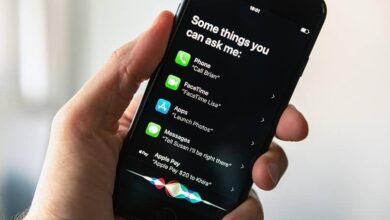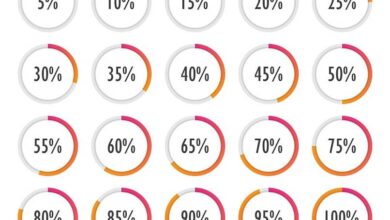Comment utiliser et activer l’outil Airplay d’Apple sur Mac? – Rapide et facile
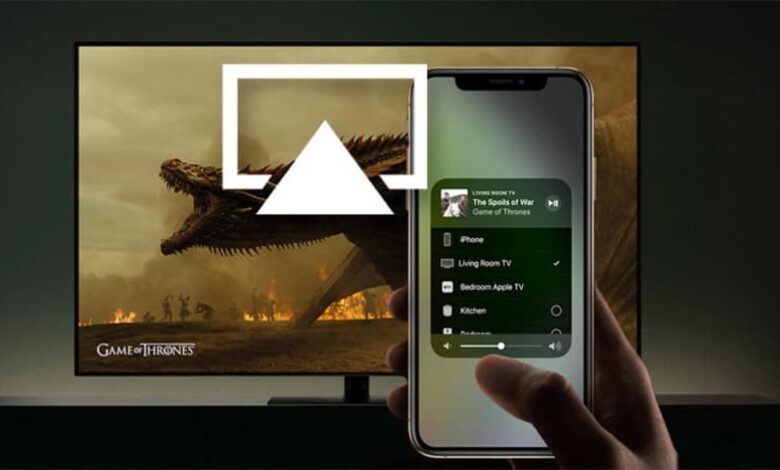
Il est nécessaire d’apprendre à utiliser et à activer l’outil Airplay d’Apple sur Mac , car cet outil est idéal pour partager du contenu. N’oubliez pas de toujours conserver l’une des versions les plus à jour du système d’exploitation mobile Apple iOS existant .
En utilisant Airplay, vous avez l’avantage de connecter différents appareils en même temps pour partager du matériel multimédia, des images, de la musique, etc.
Vous pouvez même utiliser l’outil Airplay pour lire de la musique via un téléviseur intelligent ou si vous préférez, vous pouvez lire des vidéos. Quelque chose comme connecter une caméra de sport pour diffuser ou diffuser.
Je vous invite à continuer à lire cette section afin que vous appreniez à utiliser et à activer l’ outil Airplay d’Apple sur Mac.
Comment fonctionne Airplay?
Avant d’apprendre à utiliser et à activer l’ outil Airplay d’Apple sur Mac, la première chose que vous devez savoir est qu’en comprenant ce qu’est Bluetooth et à quoi il sert, comment il fonctionne et son utilisation sur les appareils mobiles , vous saurez qu’Airplay n’est pas Bluetooth. , bien qu’Airplay puisse également envoyer des flux audio sur le réseau local traditionnel.
Alors que Bluetooth compresse la transmission du flux audio, Airplay conserve la qualité d’origine du fichier lors de la lecture.
De plus, alors que la portée Bluetooth est limitée à 30 mètres, la portée Airplay peut être aussi large que votre réseau WiFi.
Et enfin, Bluetooth ne peut interagir qu’avec un seul appareil à la fois, tandis qu’Airplay est capable d’envoyer des signaux à plusieurs récepteurs en même temps.
Tous ces avantages font d’Airplay une option idéale pour créer un système multimédia domestique. Il existe des analogues, mais ils nécessitent des appareils spéciaux pour la diffusion en continu ou des récepteurs coûteux prenant en charge la technologie Airplay.
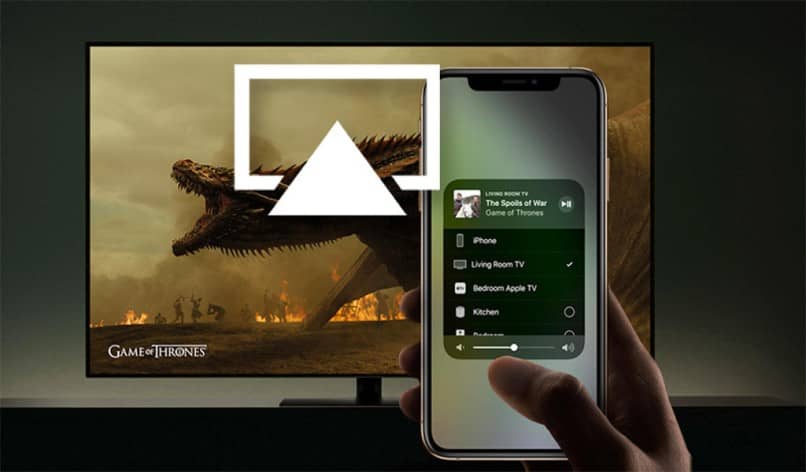
En bref, Apple Airplay vous permet de visualiser facilement des photos, de regarder des films, de profiter de vos jeux préférés ou d’ écouter de la musique directement depuis votre téléviseur ou votre Mac.
Utiliser et activer Airplay sur Mac
L’outil Airplay est un excellent moyen de partager du contenu via des appareils iOS sur Apple ou sur des téléviseurs intelligents.
Il vous donne la possibilité de partager de la musique, des photos, des vidéos ou simplement refléter tout l’écran de votre ordinateur sur un écran plus grand.
Donc, exécuter le processus en utilisant et en activant l’ outil Airplay d’Apple sur Mac est extrêmement simple, il vous suffit de faire ce qui suit.
Sur Mac
Avec votre Mac allumé et le système d’exploitation chargé, vous devez vérifier qu’il est connecté à un réseau WiFi. L’appareil qui va recevoir ou envoyer les informations au Mac doit également être connecté au même réseau WiFi.
Ensuite, recherchez la vidéo que vous souhaitez afficher dans Airplay, soit dans Safari, QuickPlayer ou dans toute autre application compatible.
Vous devez ouvrir l’option » Préférences Système «. Recherchez maintenant l’icône « Affiche », qui ressemble à un écran d’ordinateur.
Dans le menu à l’écran, assurez-vous que Airplay est activé. Faites-le en utilisant les deux flèches bleues pour accéder au menu déroulant.
Assurez-vous que la case où il est dit «Afficher les options de duplication dans la barre de menu lorsque» disponible «est également cochée.
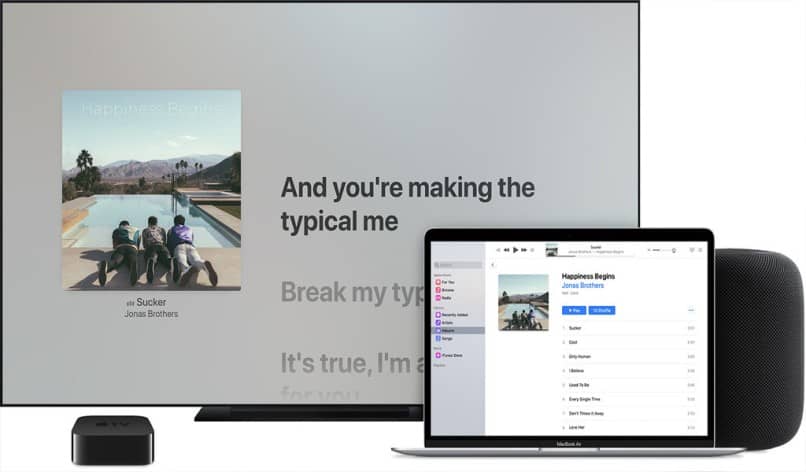
Vous devez maintenant rechercher l’icône Airplay dans la barre de menu supérieure (elle ressemble à un écran d’ordinateur avec une flèche en bas).
Sélectionnez l’appareil sur lequel vous souhaitez lire le multimédia, que ce soit votre Smart ou Apple TV dans le menu déroulant et c’est tout. Pour arrêter Airplay, vous devez cliquer sur l’icône Airplay et sélectionner « Désactiver Airplay ».
De cette façon, vous pouvez utiliser et activer l’outil Airplay d’Apple sur Mac. Un processus vraiment facile à faire.
Jouer à l’écran Mac
Avec l’outil Airplay, vous avez également la possibilité de refléter l’écran de votre Mac sur une Apple ou une Smart TV compatible.
Vous devez vous assurer que votre Mac et votre Smart TV ou votre Apple TV sont connectés au même réseau WiFi.
Dans le menu en haut de l’écran de votre Mac, recherchez l’icône Airplay, la même icône de moniteur avec une flèche en bas. Vous devez le sélectionner.
Choisissez le téléviseur intelligent sur lequel vous souhaitez que votre Mac soit reflété. Un mot de passe apparaîtra sur l’écran de votre téléviseur que vous devez le copier sur votre Mac, et c’est tout.
Pour arrêter le processus à l’écran, désactivez Airplay en sélectionnant l’icône du moniteur avec une flèche et en cliquant sur « Désactiver Airplay ».